Удаление строк в Excel по заданному значению: пошаговая инструкция
В этой статье вы найдете подробные советы о том, как легко и быстро удалить все строки с определенным значением в таблице Excel. Следуйте нашим рекомендациям, чтобы сэкономить время и избежать ошибок.
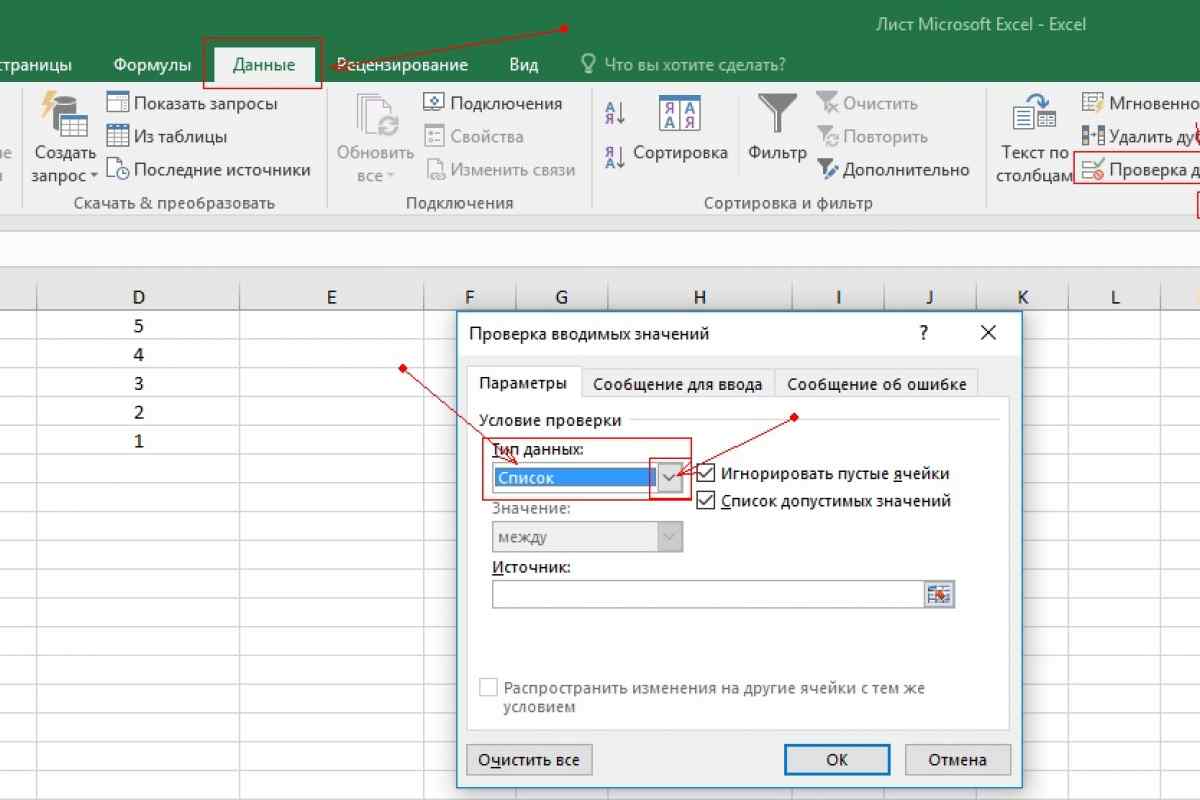


Откройте файл Excel и выделите всю таблицу, где хотите удалить строки.
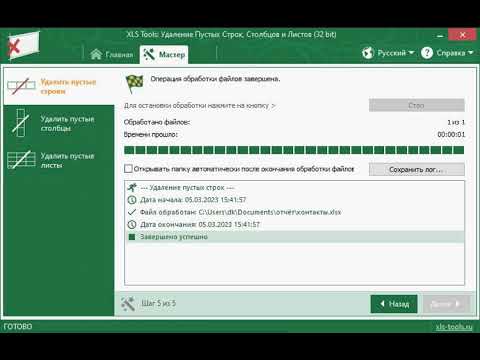
Как удалить строки в Excel, содержащих определенные слова и символы

Используйте фильтры для отображения только тех строк, которые содержат определенное значение.

Удаление строк в Excel
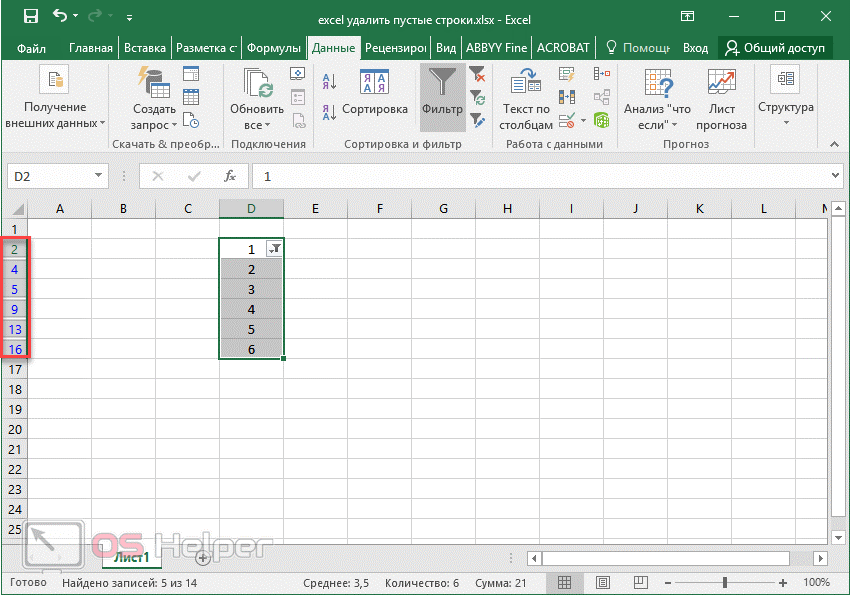
Выберите все отфильтрованные строки, чтобы удалить их.
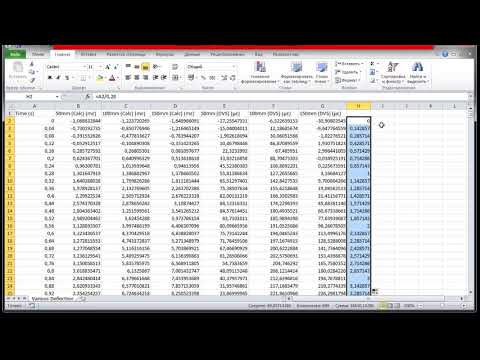
Excel. Удаление всех строк с нулями.
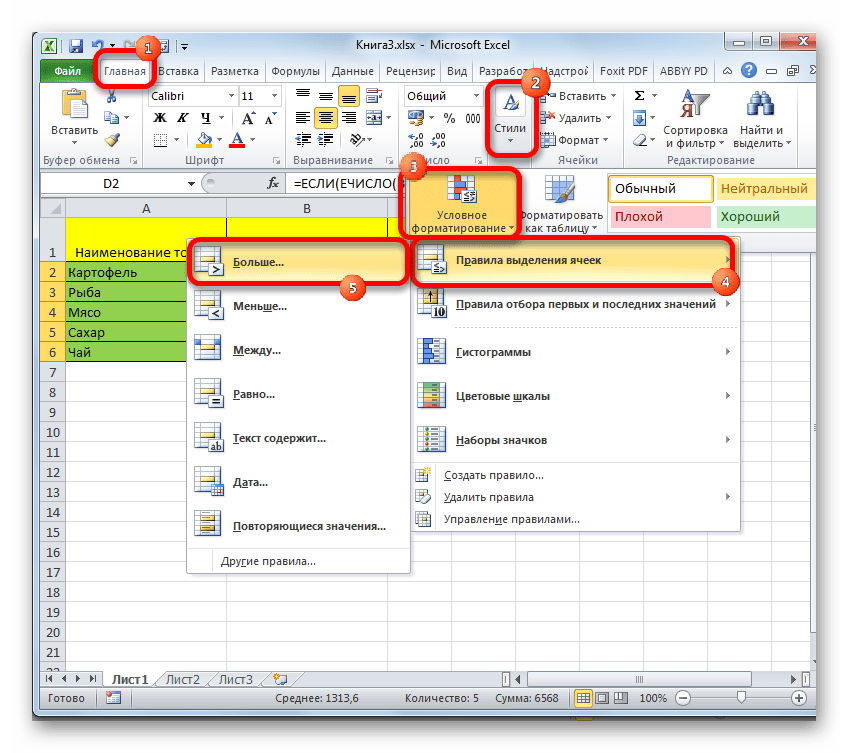
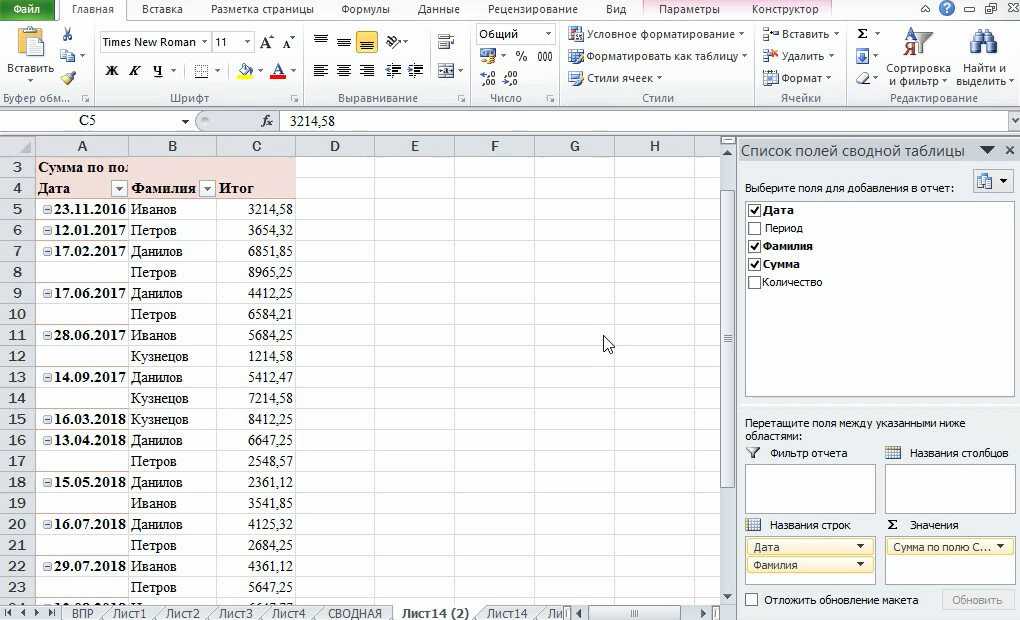
Щелкните правой кнопкой мыши на выбранные строки и выберите опцию Удалить строки.

КАК УДАЛИТЬ ПУСТЫЕ СТРОКИ В EXCEL
Снимите фильтр, чтобы отобразить оставшиеся строки.

Как убрать лишние пробелы в Excel?

Используйте функцию Найти и заменить для поиска всех ячеек с определенным значением.


Выберите опцию Найти все и затем Выделить все для быстрого выбора нужных строк.

Как удалить все пустые строки из таблицы Excel


Удалите выбранные строки через контекстное меню или используя комбинацию клавиш Ctrl + -.

Как удалить пустые строки в таблице Excel
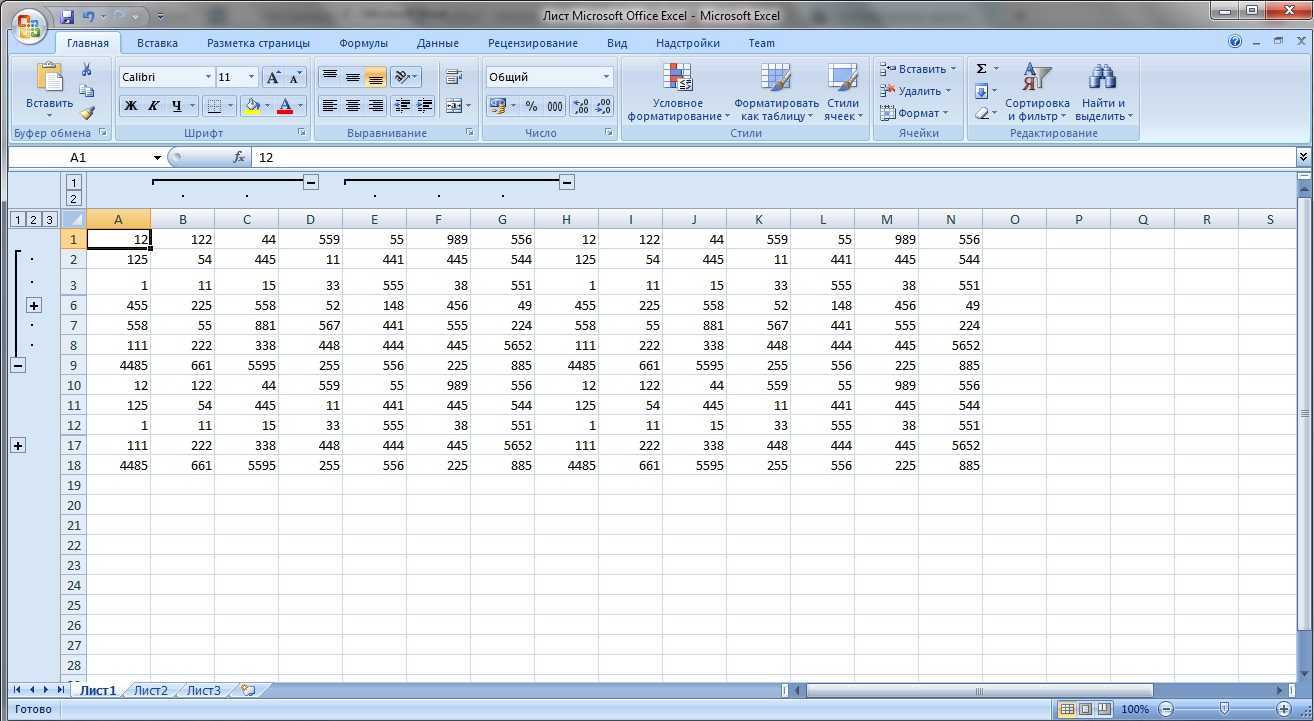
Проверьте таблицу на наличие пустых строк после удаления и удалите их при необходимости.

5 простых вариантов, как удалить пустые строки в Excel

Сохраните изменения в файле, чтобы не потерять результаты проделанной работы.
